如何使用PE系统自带工具修复系统引导EFI分区
以下是使用 PE 系统自带工具修复系统引导 EFI 分区的方法:
使用 bcdboot 命令修复
指定 ESP 分区修复:
第一步:启动 64 位 8PE 系统,并用 ESP 分区挂载器或 DiskGenius 挂载 ESP 分区。
第二步:打开 CMD 命令行,输入 “bcdboot C:\Windows /s o: /f uefi /l zh – cn” 并运行。其中 “C:\Windows” 是硬盘系统目录,需根据实际情况修改,“/s o:” 指定 ESP 分区所在磁盘,也需根据实际情况修改,“/f uefi” 指定启动方式为 UEFI,“/l zh – cn” 指定 UEFI 启动界面语言为简体中文。
不指定 ESP 分区修复:环境为 64 位 7PE 或 8PE,且只有 UEFI 启动进入 PE 才可以。不用挂载 ESP 分区,直接在 CMD 命令行下执行 “bcdboot C:\Windows /l zh – cn”,其中 “C:\Windows” 是硬盘系统目录,需根据实际情况修改,“/l zh – cn” 指定 UEFI 启动界面语言为简体中文。
使用 Bootice 修复
第一步:启动任一 PE 系统,用 ESP 分区挂载器或 DiskGenius 挂载 ESP 分区。
第二步:查看 ESP 分区是否可正常读写,如不正常可重新格式化为 FAT16 分区格式。
第三步:在 ESP 分区中建立 “\efi\boot” 和 “\efi\microsoft\boot” 等空文件夹结构。
第四步:复制硬盘系统中的 “bootmgfw.efi”(一般在 C:\Windows\boot\efi 下)到 ESP 分区的 “\efi\boot” 下,并重命名为 “bootx64.efi”。
第五步:打开 Bootice 软件,在 ESP 分区的 “\efi\microsoft\boot” 下新建一个 BCD 文件,打开并编辑 BCD 文件,添加 “Windows Vista\7\8 启动项,指定磁盘为硬盘系统盘所在的盘,指定启动分区为硬盘系统分区(一般为 C 盘),指定启动文件为 “Windows\system32\winload.efi”,最后保存当前系统设置并退出。
使用分区助手修复
第一步:进入 PE 系统后,打开分区助手,如 DiskGenius。
第二步:选择目标磁盘,右键点击未分配空间,选择 “新建分区”,创建一个新的 ESP 分区,通常为 FAT32 格式,大小建议为 100MB – 500MB。
第三步:点击 “工具” 菜单,选择 “重建 UEFI 引导记录”,按照提示选择系统所在分区和 EFI 分区,然后点击 “确定” 进行修复。
使用系统引导自动修复工具修复
有些 PE 系统桌面有 “系统引导自动修复” 工具,如快启动 Win10PE 系统。进入 PE 系统桌面后,打开相关文件夹找到该工具并双击打开,系统会自动修复,修复完成后会显示相关成功字样。